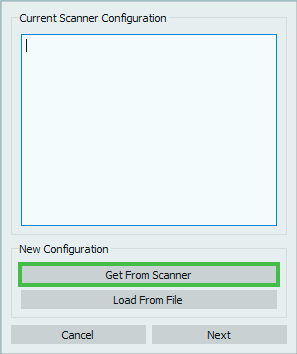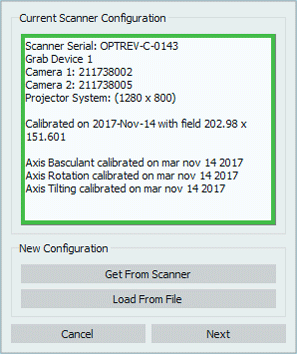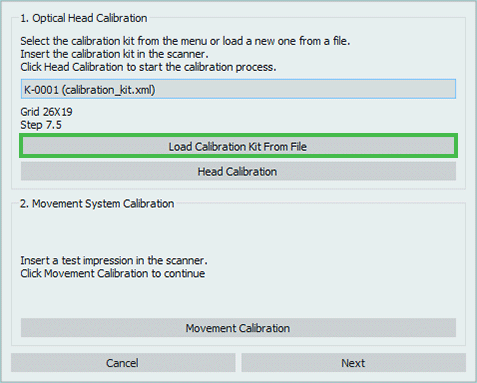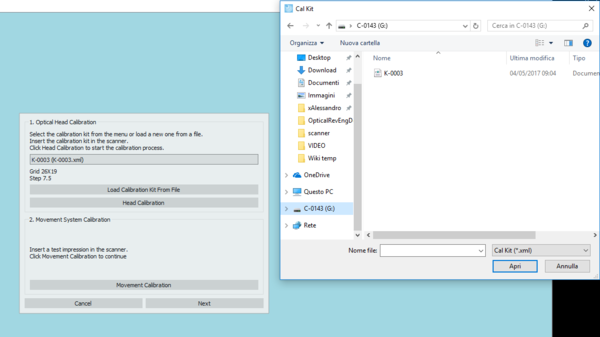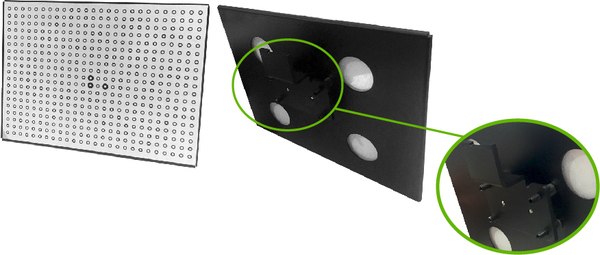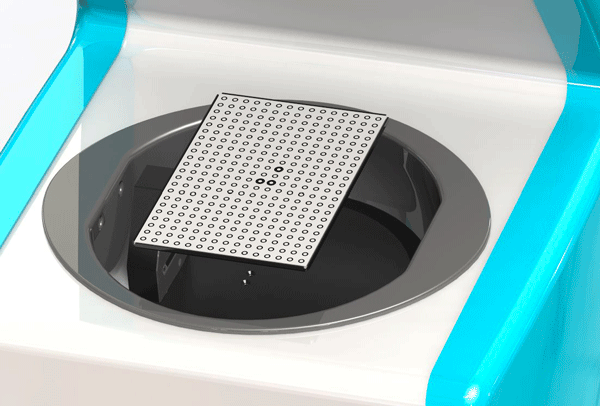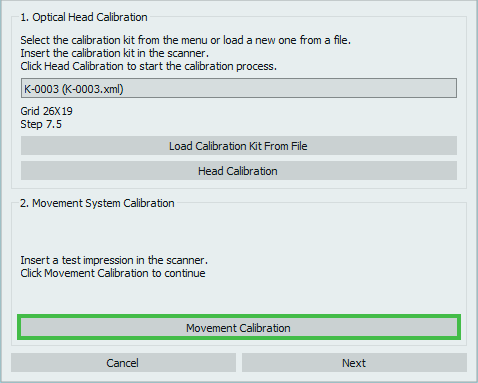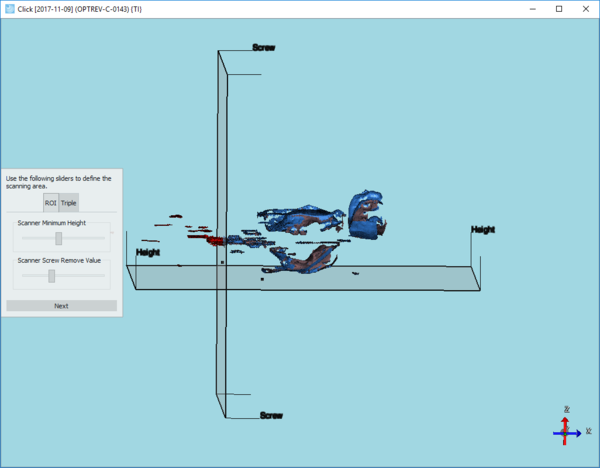First Software Configuration
مع التشغيل الأول للبرنامج بعد التثبيت يأتي دور تهيئة برنامج 1Click. التهئية الأولى موجهة تمامًا، وسوف تسمح للمستخدم بنسخ وإرسال الملفات في غضون بضع دقائق بشكل فعال.
Contents
إعداد ملف التهيئة
الخطوة الأولى من العملية تسمح بضبط ملف التهيئة الخاص بالماسح . يحمل ملف التهيئة كافة المعلومات عن المكونات المختلفة للماسح المحدد المستخدم، وبالتالي فهو ضروري لتشغيل النظام.
لتعيينه، تأكد من أن الماسح متصل بشكل صحيح وقم بتشغيله وانقر على زر احصل عليه من الماسح ليتم تحميله تلقائيًا.
بمجرد إتمام تحميل الملف بنجاح، سيظهر في مربع:
- الرقم التسلسلي للماسح
- مكونات الماسح
ومن الممكن أيضًا تحميل التهيئة من ملف خارجي، وذلك باستخدام زر تحميل من ملف ، على الرغم من أن هذا النوع من العمليات سيتم تنفيذه في حالات نادرة جدًا (على سبيل المثال إذا كان الـ Open Technologies مضطر لتعديل ملف التهيئة من الماسح والملف الداخلي لم يعد صالحًا).
انقر على "التالي" في مربع الحوار لمتابعة التهيئة، انقر على "إلغاء" للإيقاف.
معايرة النظام
الخطوة التالية هي معايرة النظام بدءًا من الرأس البصري ومن ثم معايرة نظام الحركة.
معايرة الرأس
من أجل المضي قُدمًا، يجب تحميل ملف أداة المعايرة ذي الامتداد.xml، من خلال النقر على زر تحميل أداة المعايرة من ملف.
يمكن العثور على ملف.xml هذا في الذاكرة الداخلية للماسح، التي تم تعريفها بواسطة الكمبيوتر كما لو كانت وحدة ذاكرة فلاشية.
ملاحظة: تحقق من توافق رقم الملف ورقم اللوحة التي لديك في صندوق الملحقات . إذا لم يكونا متوافقين، يُرجى الاتصال بالوكيل قبل المعايرة
لإدخال لوحة المعايرة في الماسح ، افصل الداعم الأسود على الجزء الخلفي من اللوحة ببساطة عن طريق سحبه، حيث أنه مثبت بواسطة مغناطيس.
فك مسمارين من حامل الطبعة وأدخل الداعم الرئيسي، واربط المسامير قدر الإمكان لتثبيته بشكل صحيح.
ضع لوحة المعايرة في الماسح مع مراعاة وضع الجنب الذي يحتوي على نقطة واحدة بارزة على اليسار والجنب الذي يحتوي على نقطتين بارزتين على اليمين.
انقر على زر معايرة الرأس لبدء المعايرة.
معايرة نظام الحركة
لمتابعة معايرة نظام الحركة، أدخل طبعة في الماسح كما هو موضح في الصورة وانقر على زر"معايرة الحركة".
انقر على "التالي" في مربع الحوار لمتابعة التهيئة، انقر على "إلغاء" للإيقاف.
تعيين التشذيب
في هذه الخطوة يمكن للمستخدم تهيئة التشذيب التلقائي الذي سوف يمحو تلقائيا جميع المعلومات المندرجة تحت ارتفاع المسح المُسطح.
حرِّك شريط التمرير على الشريط في مربع الحوار لتعديل ارتفاع المسح، مع إيلاء عناية خاصة لعدم الاصطدام بالأجزاء الأساسية للطبعة.
انقر فوق "التالي" في مربع الحوار لإنهاء إجراء التهيئة الأول.